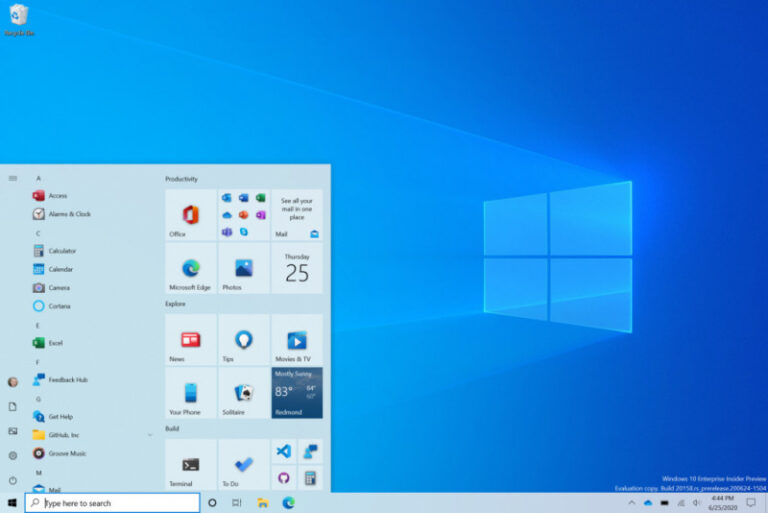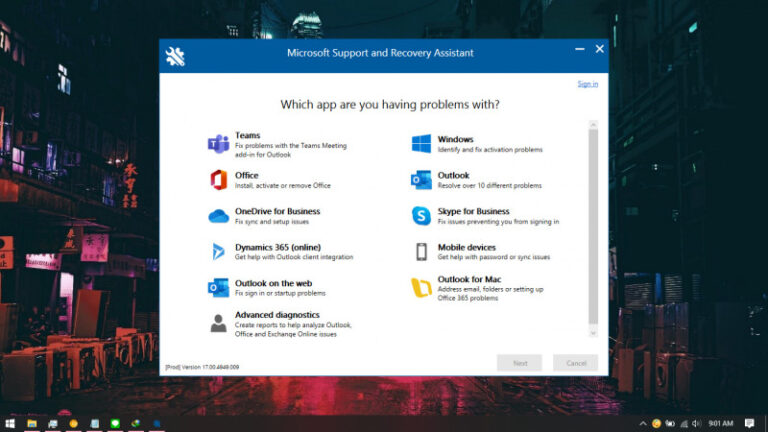Extensions Menu atau Menu Ekstensi merupakan sebuah fitur yang sudah lama hadir di Chromium Browser, ya meskipun memang masih dalam pengembangan karena masih hadir dan harus diaktifkan melalui Flags Experimental.
Baca Juga : Cara Memunculkan Menu Ekstensi di Google Chrome | Cara Memunculkan Menu Ekstensi pada Toolbar di Opera
Namun berbeda dengan Google Chrome dan Opera, semejak update beberapa bulan lalu, Edge Chromium menghilangkan flags edge://#extensions-toolbar-menu, sehingga kita pengguna Edge Chromium tidak bisa menerapkannya.
Tapi jangan resah dulu, karena kita juga bisa mengaktifkannya menggunakan langkah lain, dan berikut WinPoin rangkum langkah Memunculkan Menu Ekstensi di Edge Chromium.
Cara Memunculkan Menu Ekstensi di Edge Chromium
Langkah 1. Klik kanan Shortcut Edge Chromium yang kamu gunakan > Properties.
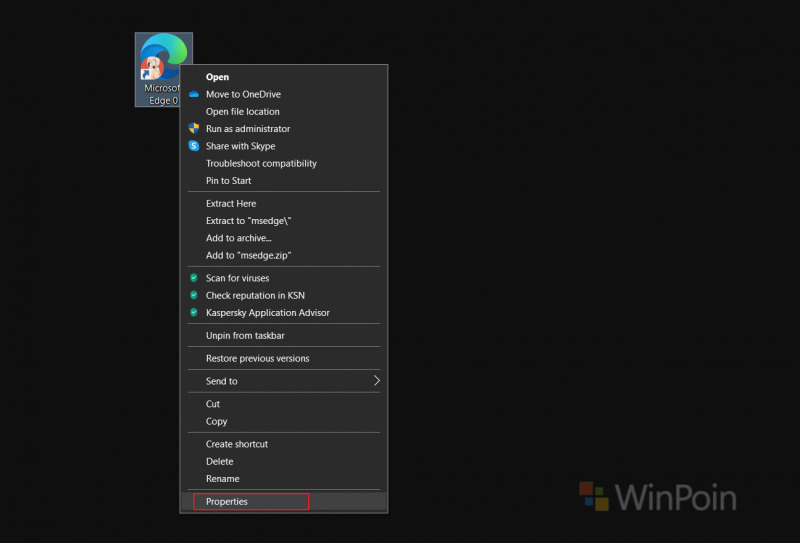
Langkah 2. Selanjutnya dalam Properties Windows, kamu klik pada Tab Shortcut, dan pada bagian Target silahkan kamu masukkan value berikut tepat diakhirnya.
--enable-features=ExtensionsToolbarMenu
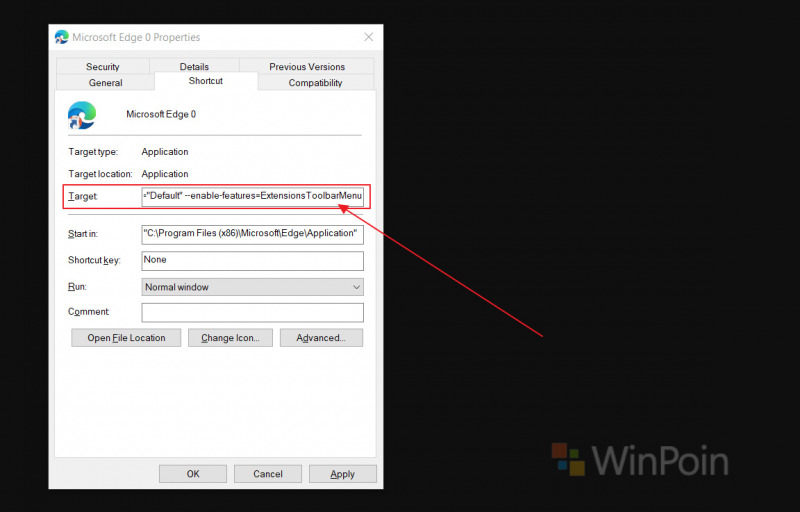
Silahkan klik OK, dan Restart Edge Chromium kamu (jika masih terbuka), dan lihat perubahannya. Buka Edge Chromium dan harusnya Extensions Menu sudah muncul dan diterapkan.
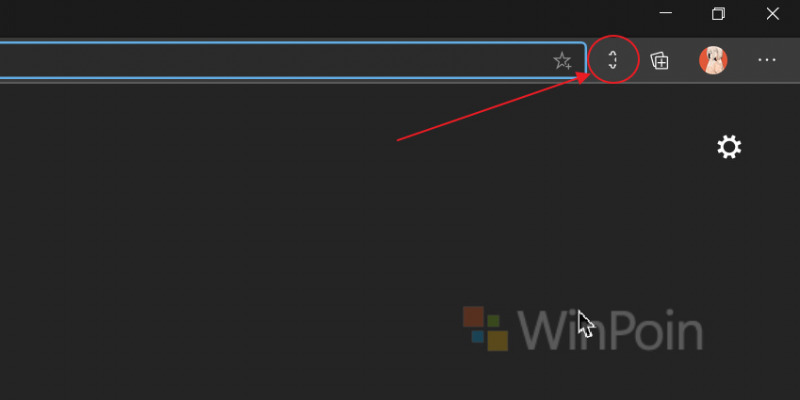
Namun seperti pada gambar diatas, masih ada glitch dan Extensions Menu tidak tampil sebagus di Google Chrome atau di Opera, sayang sekali. Tapi meskipun begitu fiturnya masih bekerja dengan baik kok.
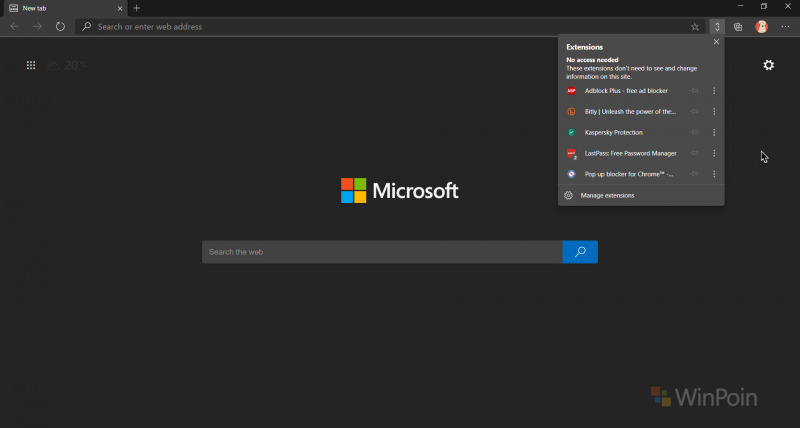
Sekedar Informasi : Tampaknya fitur ini akan hadir secara default di Google Chrome 86.0.4192.0 atau yang lebih baru. Silahkan bagi kamu pengguna Google Chrome Canary untuk di cek.
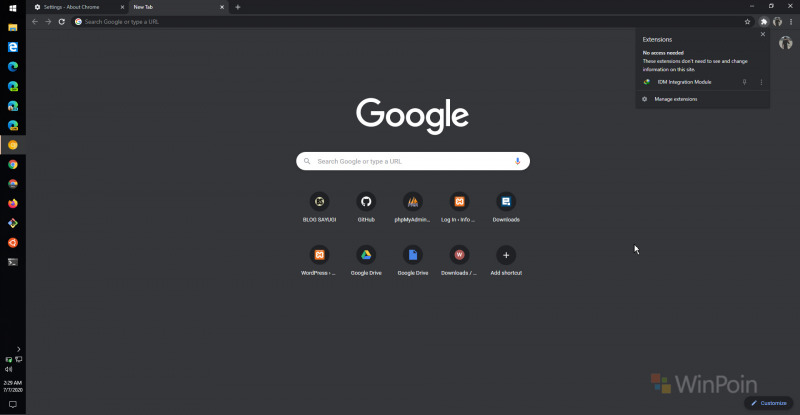
Silahkan dicoba dan Semoga bermanfaat.
Catatan Penulis : WinPoin sepenuhnya bergantung pada iklan untuk tetap hidup dan menyajikan konten teknologi berkualitas secara gratis — jadi jika kamu menikmati artikel dan panduan di situs ini, mohon whitelist halaman ini di AdBlock kamu sebagai bentuk dukungan agar kami bisa terus berkembang dan berbagi insight untuk pengguna Indonesia. Kamu juga bisa mendukung kami secara langsung melalui dukungan di Saweria. Terima kasih.